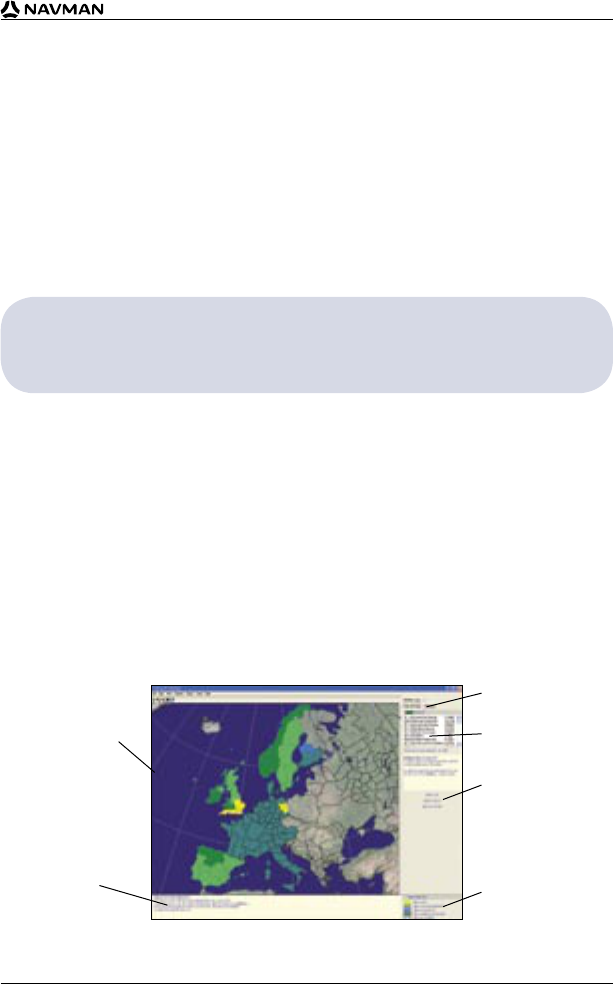55
iCN 530 | Manual del usuario
13. Smart Desktop
Smart Desktop se utiliza para instalar mapas en el iCN, obtener actualizaciones de software,
administrar los puntos de interés personalizados (PDI) e instalar mapas base.
Microsoft
®
ActiveSync
®
Microsoft ActiveSync se utiliza para establecer una conexión entre el iCN y el ordenador.
ActiveSync 3.7.1 se instalará en el ordenador (si aún no lo está) como parte del proceso de instalación
de Smart Desktop.
Instalación de Smart Desktop
en el ordenador
Notas importantes:
• Asegúrese de que esté instalado en el ordenador Internet Explorer 6 o superior antes de instalar
Smart Desktop, incluso si éste no es el explorador predeterminado.
• Para usuarios de Windows
®
XP: asegúrese de que Windows XP Service Pack 1 se ha aplicado
antes de instalar Smart Desktop.
1. Cierre todos los programas que estén abiertos en el ordenador.
2. Inserte el Smart Application Installer CD en la unidad de CD del ordenador.
Se iniciará el programa de instalación de Smart Desktop.
• Si el ordenador no inicia el CD de forma automática, inicie la instalación manualmente:
Inicio Ejecutar.
Escriba D:\Setup Smart para iCN530.exe donde “D” es la letra asignada a la unidad CD.
Haga clic en Aceptar.
3. Siga las instrucciones en pantalla para instalar Smart Desktop:
• Siga las instrucciones en pantalla para instalar Smart Desktop cuando se le indique.
• Revise y acepte el Acuerdo de licencia para Smart Desktop y Microsoft ActiveSync (si aún
no está instalado en el ordenador) cuando se le indique.
• Instale Microsoft ActiveSync (si aún no está instalado en el ordenador) cuando se le indique.
• Seleccione una carpeta de destino para Smart Desktop cuando se le indique.
4. Una vez finalizada la instalación, haga clic en Finalizar.
Se abrirá Smart Desktop.
Información del
mapa
Mapas
seleccionados
Descargue
los mapas
seleccionados en la
tarjeta de memoria
o en el lector de
tarjetas de memoria
(no se suministra).
Pantalla Mostrar mapa
Clave de colores
del mapa
Fichas Desktop
e iCN